 |
 |
|
||
 |
||||
Überprüfen der Druckkopfdüsen
Sollten die Ausdrucke blasser werden oder Lücken im Druckbild aufweisen, können Sie die Ursache des Problems möglicherweise durch einen Düsentest feststellen.
Die Druckkopfdüsen können Sie vom Computer aus mit dem Utility Düsentest oder vom Drucker aus mit den Druckertasten reinigen.
Mit dem Utility Düsentest unter Windows
Führen Sie zur Verwendung des Utilitys Düsentest die folgenden Schritte aus.
 |
Achten Sie darauf, dass keine Fehler durch Kontrollleuchten angezeigt werden und das Ausgabefach geöffnet, aber die vordere Abdeckung geschlossen ist.
|
 |
Stellen Sie sicher, dass ein Papierbogen im Format A4 in das Papierfach des Druckers eingelegt ist.
|
 |
Klicken Sie mit der rechten Maustaste auf das Druckersymbol in der Taskleiste, und klicken Sie dann auf Düsentest.
|
Wenn das Druckersymbol nicht angezeigt wird, befolgen Sie die Anweisungen im folgenden Abschnitt, um es zur Taskleiste hinzuzufügen.
 |
Folgen Sie den Anweisungen auf dem Bildschirm.
|
Mit dem Utility Düsentest für Mac OS X
Führen Sie zur Verwendung des Utilitys Düsentest die folgenden Schritte aus.
 |
Achten Sie darauf, dass keine Fehler durch Kontrollleuchten angezeigt werden und das Ausgabefach geöffnet, aber die vordere Abdeckung geschlossen ist.
|
 |
Stellen Sie sicher, dass ein Papierbogen im Format A4 in das Papierfach des Druckers eingelegt ist.
|
 |
Rufen Sie das Dialogfeld EPSON Printer Utility3 auf.
|
 |
Klicken Sie auf die Schaltfläche Düsentest im Dialogfeld Utility.
|
 |
Folgen Sie den Anweisungen auf dem Bildschirm.
|
Verwendung der Druckertasten
Befolgen Sie die Schritte unten, um die Druckkopfdüsen mit Hilfe der Druckertasten zu überprüfen.
 |
Achten Sie darauf, dass keine Fehler durch Kontrollleuchten angezeigt werden und das Ausgabefach geöffnet, aber die vordere Abdeckung geschlossen ist.
|
 |
Schalten Sie den Drucker aus.
|
 |
Stellen Sie sicher, dass ein Papierbogen im Format A4 in das Papierfach des Druckers eingelegt ist.
|
 |
Halten Sie die Papiertaste
 gedrückt, und drücken Sie die Taste gedrückt, und drücken Sie die Taste  , um den Drucker anzustellen. , um den Drucker anzustellen. |
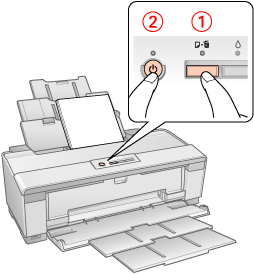
 |
Lassen Sie beide Tasten los, sobald sich der Drucker eingeschaltet hat. Der Drucker druckt die Düsentestseite.
|
Unten finden Sie zwei Beispiel-Düsentestmuster.
Vergleichen Sie die Qualität der gedruckten Testseite mit dem Beispiel unten. Wenn es keine Druckqualitätsprobleme wie Lücken oder fehlende Segmente in den Testzeilen gibt, ist der Druckkopf in Ordnung.

Wenn Bereiche der gedruckten Zeilen fehlen (wie unten gezeigt), könnte eine Tintendüse verstopft oder der Druckkopf falsch ausgerichtet sein.


 Siehe
Siehe